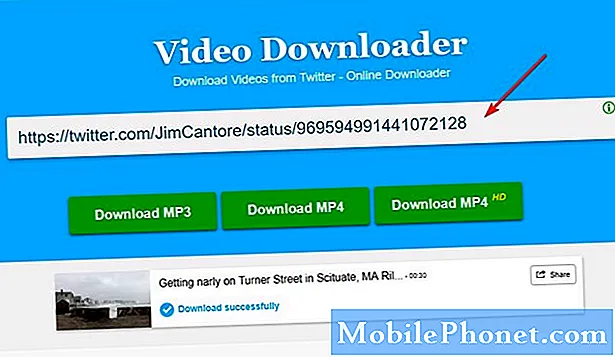Sadržaj
Kada se unaprijed instalirana aplikacija počne rušiti na vašem telefonu, na što su se požalili neki vlasnici Samsung Galaxy S9, tada je gotovo sigurno da je problem u firmwareu ili, barem, sustav s tim ima neke veze. Gmail je jedna od onih aplikacija koje su unaprijed instalirane na bilo kojem Android uređaju, a suvišno je reći da je ugrađen u firmware. Postoje slučajevi u kojima možete riješiti problem s aplikacijom, ali u većini slučajeva kada se problem javi jednoj od tih aplikacija, morate riješiti problem s firmverom.
U ovom postu provest ću vas o tome kako riješiti problem vašeg Galaxy S9 pomoću aplikacije Gmail koja se neprestano ruši. Većinu vremena kad se aplikacija sruši, samo bi se prisilno zatvorila ubrzo nakon što je otvorite. Postoje i slučajevi kada ga možete koristiti nekoliko minuta prije nego što se sam zatvori. No, najočitiji znak koji bi vam odmah rekao da se aplikacija ruši je kada dobijete pogrešku koja u ovom slučaju kaže "Nažalost, Gmail je zaustavljen."
Nastavite čitati jer vam ovaj članak može pomoći da riješite problem sa svojim S9. Dijelit ću s vama rješenje koje smo koristili za rješavanje sličnih problema.
Prije nego što krenete dalje, ako ste pronašli ovaj post jer ste pokušavali pronaći rješenje za svoj problem, pokušajte posjetiti našu stranicu za rješavanje problema Galaxy S9 jer smo već riješili većinu često prijavljenih problema s telefonom. Već smo pružili rješenja za neke probleme koje su izvijestili naši čitatelji, pa pokušajte pronaći probleme slične vašim i upotrijebite rješenja koja smo predložili. Ako vam ne uspiju i ako trebate dodatnu pomoć, popunite naš upitnik o Android problemima i pritisnite Pošaljite.
Kako popraviti Gmail koji se neprestano ruši na Galaxyju S9
Kao prvo, ovakav je problem zajednički aplikacijama trećih strana i ne brinite, to je manji problem i siguran sam da ga možete riješiti sami sljedećim rješenjima.
Prvo rješenje: Ponovo pokrenite telefon
Ako se Gmail prvi put srušio, to je vjerojatno samo greška u firmwareu ili aplikaciji. Zato je nužno ponovno pokrenuti telefon prije nego što napravite nešto složenije. Pritisnite tipku za uključivanje i ponovo pokrenite telefon, a zatim pokušajte otvoriti Gmail da biste saznali hoće li se i dalje srušiti nakon ponovnog pokretanja. Ako se dogodi, pokušajte izvršiti Prisilno ponovno pokretanje koje će osvježiti memoriju vašeg telefona i ponovno učitati sve aplikacije, usluge i osnovne funkcije.
- Pritisnite i držite tipke za smanjivanje glasnoće i tipke za uključivanje / isključivanje 10 sekundi ili duže.
Ako se Gmail i nakon toga sruši, vrijeme je da prijeđemo na ispravno rješavanje problema.
RELEVANTNA OBJAVA:
- Kako popraviti Nova Launcher koji se neprestano ruši na Samsung Galaxy S9 (jednostavni koraci)
- Kako popraviti Samsung Galaxy S9 pogreškom "Nažalost, postavke su zaustavljene" (jednostavni koraci)
- Kako popraviti Pandoru koja se neprestano ruši na Samsung Galaxy S9 (jednostavni koraci)
- Što učiniti ako se Twitter neprestano ruši na Samsung Galaxy S9 (jednostavni koraci)
- Kako popraviti Facebook koji se neprestano ruši na Samsung Galaxy S9 (lako popraviti)
Drugo rješenje: resetirajte Gmail
Pod tim mislim očistiti predmemoriju i podatke Gmaila koji će ga vratiti na zadane postavke. Izbrisat će se samo vaše e-adrese koje su preuzete na vaš telefon, kao i datoteke koje ste možda preuzeli s e-pošte i ništa drugo. Nakon toga i problem se riješi, e-porukama možete ponovo pristupiti prijavom na Gmail račun.
- Na početnom zaslonu dodirnite i prijeđite prstom prema gore ili dolje za prikaz svih aplikacija.
- Na početnom zaslonu dođite do: Postavke > Aplikacije.
- Dodirnite Upravitelj aplikacija.
- Pronađite, a zatim dodirnite Gmail.
- Dodirnite Skladištenje.
- Dodirnite OČISTI PREDMEMORIJU.
- Dodirnite Predmemorirani podaci.
- Dodirnite ČISTO.
- Ponovo pokrenite telefon da osvježite memoriju.
Nakon ovog postupka otvorite Gmail da biste saznali pada li aplikacija i dalje jer ako se dogodi, možda ćete morati nastaviti s rješavanjem problema s firmverom.
Treće rješenje: Obrišite particiju predmemorije
Android sustav, kao i ugrađeni softver koji se koristi u vašem Galaxy S9, stvara predmemoriju za svaku aplikaciju i funkciju. Omogućit će nesmetano funkcioniranje tih aplikacija nakon njihove prve upotrebe. Iako su te datoteke male i privremene, kad bi se oštetile, mogle bi uzrokovati toliko problema i ovo je samo jedna od tih stvari. Nemate pristup pojedinačnim predmemorijama, tako da ih zaista morate izbrisati odjednom, a to možete učiniti brisanjem particije predmemorije na kojoj su spremljeni, a to je sljedeće:
- Isključite uređaj.
- Pritisnite i držite Pojačati tipka i Bixby tipku, a zatim pritisnite i držite Vlast ključ.
- Kada se prikaže logotip Androida, otpustite sve tri tipke.
- Poruka "Instaliranje ažuriranja sustava" prikazat će se 30 - 60 sekundi prije nego što se pojave opcije izbornika za oporavak Android sustava.
- pritisni Smanjite glasnoću tipka nekoliko puta za isticanje očisti particiju međusprmenika.
- Pritisnite Vlast tipka za odabir.
- pritisni Smanjite glasnoću ključ za isticanje Da, ih i pritisnite Vlast tipka za odabir.
- Kada je particija predmemorije brisanja gotova, Ponovo pokrenite sustav je istaknuto.
- pritisni Vlast tipka za ponovno pokretanje uređaja.
Otvorite Gmail nakon što telefon završi ponovno pokretanje da biste saznali javlja li se problem i ako se dogodi, morate resetirati telefon.
Četvrto rješenje: Glavni reset
Unaprijed instalirane aplikacije ne mogu se deinstalirati ili ukloniti s vašeg telefona poput aplikacija treće strane, zbog čega zaista morate krenuti za firmwareom ako vas ovaj problem nastavi mučiti čak i nakon prva tri postupka.
No svakako napravite sigurnosnu kopiju važnih datoteka i podataka jer će se oni izbrisati tijekom cijelog postupka, a nakon toga ih možda nećete moći dohvatiti. Nakon izrade sigurnosne kopije onemogućite zaštitu od tvorničkih postavki uklanjanjem Google računa s telefona tako da nakon resetiranja nećete izgubiti pristup uređaju. Kad je sve spremno, slijedite ove korake za resetiranje telefona:
- Isključite uređaj.
- Pritisnite i držite Pojačati tipka i Bixby tipku, a zatim pritisnite i držite Vlast ključ.
- Kada se prikaže zeleni logotip Androida, otpustite sve tipke (‘Instaliranje ažuriranja sustava’ prikazivat će se otprilike 30 - 60 sekundi prije prikazivanja opcija izbornika za oporavak Android sustava).
- pritisni Smanjite glasnoću tipka nekoliko puta kako biste istaknuli "brisanje podataka / vraćanje na tvorničke postavke".
- Pritisnite Vlast tipku za odabir.
- pritisni Smanjite glasnoću tipka dok se ne istakne ‘Da - izbriši sve korisničke podatke’.
- Pritisnite Vlast tipku za odabir i pokretanje glavnog resetiranja.
- Kad je glavno resetiranje završeno, označeno je ‘Ponovno pokreni sustav sada’.
- pritisni Tipka za uključivanje / isključivanje za ponovno pokretanje uređaja.
Nadam se da će vam ovaj vodič za rješavanje problema na ovaj ili onaj način pomoći. Ako imate drugih nedoumica koje želite podijeliti s nama, slobodno nas kontaktirajte bilo kada ili ostavite komentar u nastavku.
Poveži se s nama
Uvijek smo otvoreni za vaše probleme, pitanja i prijedloge, pa nas slobodno kontaktirajte ispunjavanjem ovog obrasca. Ovo je besplatna usluga koju nudimo i za nju vam nećemo naplatiti niti lipe. Ali imajte na umu da svakodnevno primamo stotine e-poruka i nemoguće nam je odgovoriti na svaku od njih. Ali budite sigurni da čitamo svaku poruku koju primimo. Za one kojima smo pomogli, proširite vijest dijeljenjem naših postova s prijateljima ili jednostavno lajkanjem naše Facebook i Google+ stranice ili nas slijedite na Twitteru.
Objave koje biste također željeli provjeriti:
- Galaxy S9 se neće brzo napuniti, prilagodljivo brzo punjenje prestalo je raditi [vodič za rješavanje problema]
- Što učiniti sa svojim Samsung Galaxy S9 koji se više neće puniti?
- Kako uštedjeti bateriju na vašem Samsung Galaxy S9 (Savjeti za uštedu baterije)
- Kako odmrznuti smrznuti Samsung Galaxy S9 (jednostavni koraci)
- Kako resetirati tvorničke postavke ili izvršiti glavno resetiranje vašeg Samsung Galaxy S9 (jednostavni koraci)
- Kako obrisati particiju predmemorije na Samsung Galaxy S9 i koje su njegove prednosti?
- Što učiniti ako računalo ne prepozna vaš Samsung Galaxy S9? [Vodič za rješavanje problema]
- Kako popraviti Samsung Galaxy S9 koji se nastavlja nasumičnim ponovnim pokretanjem (jednostavni koraci)